Spotlight auf deinem Mac
Mit Spotlight ![]() ist es ein Leichtes, beliebige Objekte wie Dokumente, Kontakte, Kalenderereignisse und E-Mails auf deinem iMac Pro zu finden. Die Spotlight-Vorschläge bieten Informationen aus Wikipedia-Artikeln, Web-Recherchen, News, Sport, Wetter, Aktien, Filmen und anderen Quellen.
ist es ein Leichtes, beliebige Objekte wie Dokumente, Kontakte, Kalenderereignisse und E-Mails auf deinem iMac Pro zu finden. Die Spotlight-Vorschläge bieten Informationen aus Wikipedia-Artikeln, Web-Recherchen, News, Sport, Wetter, Aktien, Filmen und anderen Quellen.
Wenn du eine Suche mit Spotlight startest, werden die Suchergebnisse im Vorschaubereich rechts angezeigt. Du kannst mit diesen Ergebnissen interagieren und einen Anruf tätigen, eine E-Mail senden, einen Song abspielen, Wegbeschreibungen abrufen und sogar Währungen umrechnen. Spotlight gibt Antwort auf Fragen zur Mathematik oder bietet Wortdefinitionen und das alles auf deinem Schreibtisch.
Suche starten. Klicke auf ![]() oben rechts auf dem Bildschirm und beginne mit der Eingabe.
oben rechts auf dem Bildschirm und beginne mit der Eingabe.
Tipp: Drücke die Tastenkombination „Befehl-Leertaste“, um das Spotlight-Suchfeld ein- bzw. auszublenden.
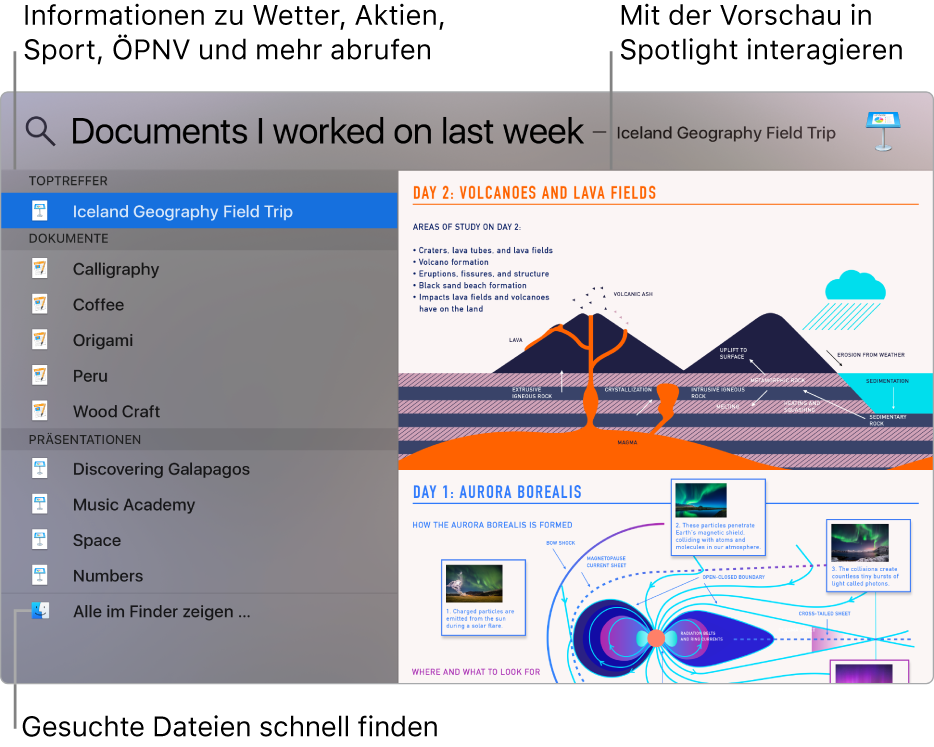
Fluginformationen abfragen. Gib die Fluggesellschaft und die Flugnummer in Spotlight ein, um deinen Flugstatus und eine Karte zu sehen, ohne Safari öffnen zu müssen.
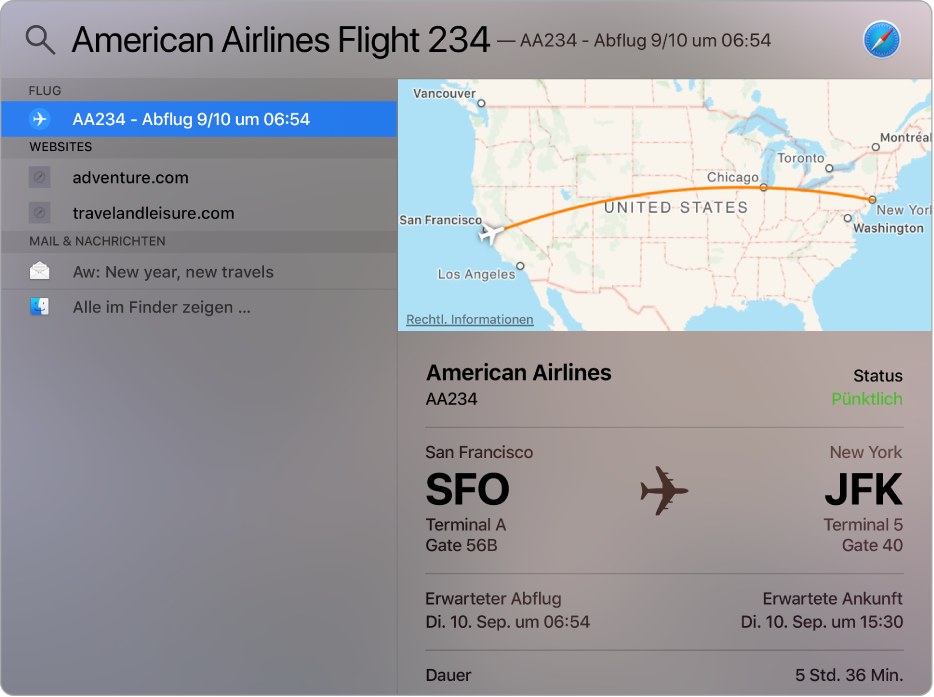
Vorschau der Ergebnisse anzeigen. Klicke auf ein Suchergebnis und zeige es in der Vorschau auf der rechten Seite an. Manchmal ist das schon alles, was zu tun ist: Klicke in der Vorschau einfach direkt auf Objekte oder Links. Durch Doppelklicken auf ein Ergebnis kannst du es öffnen.
App öffnen. Gib den Namen der App in Spotlight ein und drücke den Zeilenschalter.
Spotlight-Vorschläge deaktivieren. Wenn Spotlight nur nach Objekten auf deinem iMac Pro suchen soll, kannst du die Spotlight-Vorschläge in der Systemeinstellung „Spotlight“ deaktivieren. Klicke im Dock auf das Symbol „Systemeinstellungen“ ![]() und dann auf „Spotlight“. Deaktiviere dann die Option „Spotlight-Vorschläge beim Nachschlagen erlauben“. Du kannst auch weitere Änderungen an der Liste mit den Kategorien für die Spotlight-Suchen vornehmen.
und dann auf „Spotlight“. Deaktiviere dann die Option „Spotlight-Vorschläge beim Nachschlagen erlauben“. Du kannst auch weitere Änderungen an der Liste mit den Kategorien für die Spotlight-Suchen vornehmen.
Weitere Infos. Weitere Informationen findest du im Apple Support-Artikel Spotlight auf Ihrem Mac verwenden.